Tudi če niste programer, lahko upoštevate pomembnost optimiziranega kodiranja. Denimo, da uporabljate programsko opremo in traja veliko časa za nalaganje. Čez nekaj časa postane zelo zaostalo in počasno. Te težave se lahko pojavijo iz nekaj različnih razlogov, toda skoraj 90% časa je razlog v tem, da programska koda ni optimizirana, zato se porabi veliko virov vašega sistema, kar povzroči zaostalo izkušnjo.
Pri programiranju obstaja veliko načinov za reševanje zahtevanega problema, umetnost programiranja je vedeti, katera metoda bo najučinkovitejša, kdaj uporabiti kateri algoritem za zmanjšanje časa in pomnilnika, potrebnega za zagon programa.
Profiler pomnilnika PyCharm
Optimizacija kode je bila morda zelo zahtevna in težka naloga, vendar ne več. Ali ne bi bilo v redu, če bi imel vaš IDE (integrirano razvojno okolje) možnost, od koder bi lahko videli, koliko pomnilnika potrebuje posamezen del vaše kode? No, PyCharm ima točno tisto, kar potrebujete. Glejte PyCharmov spominski profilator. Lahko optimizirate svoje skripte python in Node.js v PyCharmu.
Vtičniki
Preden začnemo, se prepričajte, da so nameščeni in omogočeni vsi zahtevani vtičniki. Prepričajte se, da sta vtičnika UML in NodeJS nameščena in se izvajata za profiliranje Pythona in Node.js. Če želite namestiti omenjene vtičnike, sledite spodnjim navodilom.
Odprite PyCharm in pojdite na nastavitve s pritiskom na Ctrl + Alt + S
Pojdite na vtičnike in vnesite NodeJS ter kliknite namestitev.
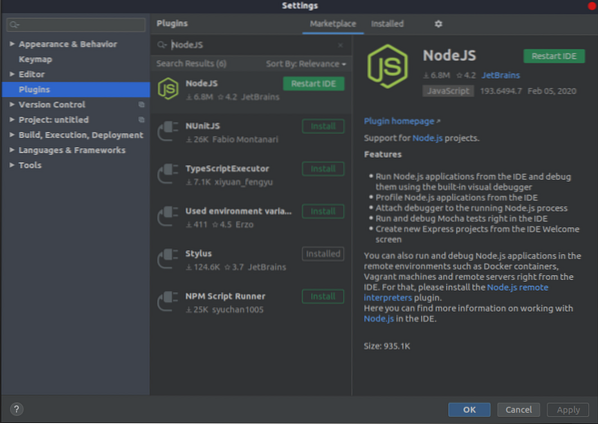
Zdaj preklopite zavihke s tržnice na Nameščeno in v iskalno vrstico vnesite »UML.”Kliknite omogoči. Kliknite Uporabi. Nato kliknite gumb za ponovni zagon.
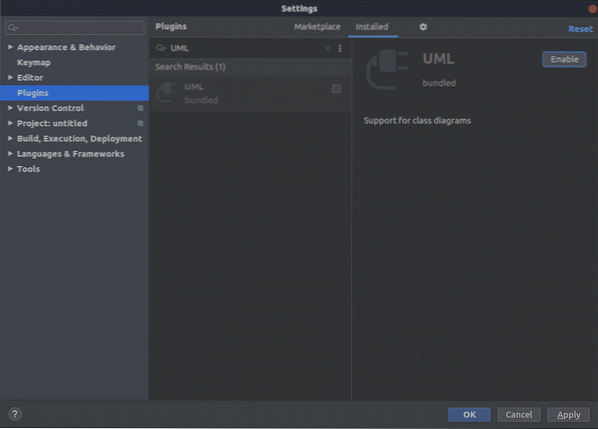
Profilers
PyCharm vam omogoča uporabo vzorčnega profilatorja V8 za profiliranje CPU in pomnilnika datotek NodeJS. Za python uporablja yappi, če je nameščen; v nasprotnem primeru uporablja standardni cProfile. Za profiliranje pomnilnika lahko uporabite pomnilniški profiler za Python.
Profiliranje Pythona:
PyCharm vam omogoča enostavno profiliranje skripta Python. Ko končate s kodiranjem skripta, kliknite ikono klika v glavni orodni vrstici v zgornjem desnem kotu pod gumbom za zmanjšanje. Lahko pa greš na teči potem profil
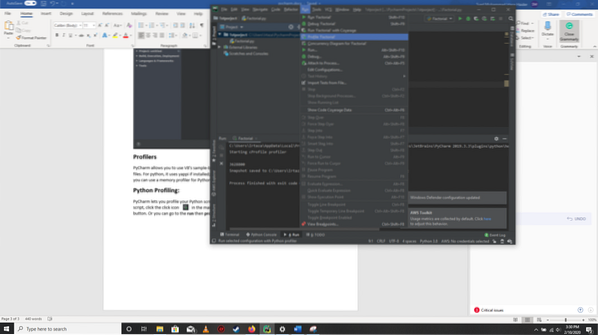
Tu PyCharm shrani rezultat vašega profila v .pstat in jo prikaže v novem zavihku z imenom
Nazaj na izvorno kodo:
Na izvorno kodo se lahko vrnete tako, da z desno miškino tipko kliknete ime funkcije in nato kliknete Pomaknite se do izvorne kode v podkartici z imenom Statistika. S tem se boste vrnili k izvorni kodi te funkcije.
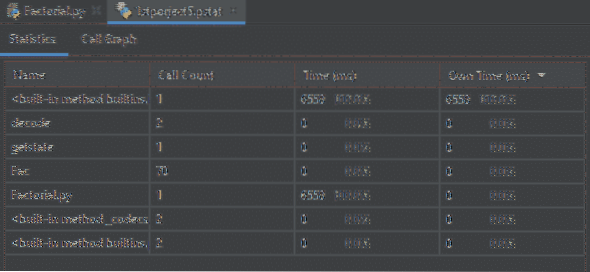
Grafični pogled:
Podobno si lahko svojo kodo ogledate v grafični obliki v Graf klicev zavihek.
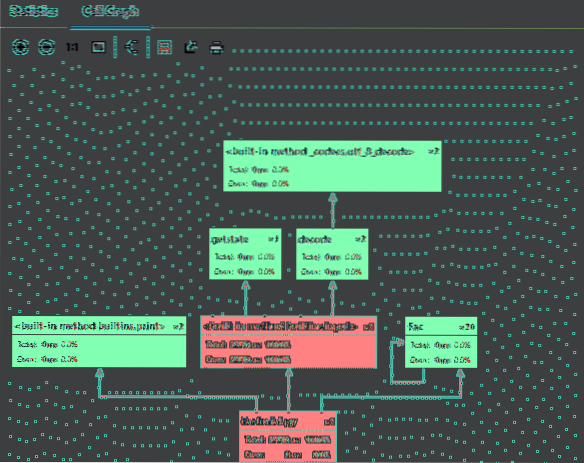
Profiliranje pomnilnika V8:
Za profiliranje spleta morate omogočiti profiliranje V8. Za to pojdite na Zaženi / odpravi napake. Preklopite na V8 Profiliranje zavihek. Preverite oba Zapišite podatke o profiliranju CPU in Dovoli snemanje posnetkov kopice potrditveno polje. V Dnevnik zapisov, lahko določite mapo, v kateri naj bodo shranjeni vsi vaši podatki dnevnika profiliranja.
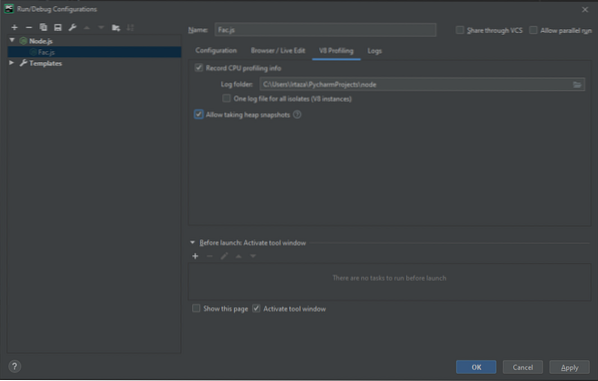
Kliknite Prijavite se potem v redu.
Zaženite kodo. Med izvajanjem kliknite zavihek Run-Tool.
Določite ime in mesto posnetka ter izberite Odprite posnetek če želite takoj začeti ocenjevati posnetek.
Če želite oceniti posnetke posnetkov ob drugem času, pojdite na orodja potem v8 profiliranje potem Analizirajte posnetke kopice V8. Poiščite datoteko posnetka, ki ste jo želeli analizirati. Ustvari se ločen zavihek z imenom, ki je enako imenu izbranega posnetka. Vsebovanje zavihek prikazuje vaše aplikacijske predmete, razvrščene v korenine zbiralca smeti, predmete brskalnika in predmete DOM Windows. Največji objekt prikaže predmet, ki porabi največ pomnilnika. Tu lahko diagnosticiramo puščanje pomnilnika zaradi shranjevanja podatkov v globalnih objektih. The Povzetek zavihek, kot že ime pove, prikazuje celoten povzetek analize. Ponuja pregled predmetov v vaši aplikaciji. Tu je prikazano skupno število predmetov vsake vrste skupaj z informacijami o njihovih velikostih in pomnilniku, ki ga porabijo (v odstotkih).
Za razlikovanje med predmeti in premiki brez izgube konteksta. Oznako nastavite na kateri koli predmet tako, da ga izberete in v zgornjem desnem kotu kliknete ikono kljukice. V pogovornem oknu, ki se prikaže, določite oznako.
Izvorna koda:
Če si želite ogledati izvorno kodo določenega predmeta, ga izberite in v orodni vrstici kliknite ikono svinčnika. Ali izberite Uredi vir. Če so možnosti v meniju zatemnjene, pomeni, da ni bila najdena nobena funkcija, ki ustreza izbranemu predmetu. Če najdete več funkcij, so te prikazane v obliki seznama predlogov.
Iskanje posnetkov:
Na posnetkih lahko iščete s klikom na ikono za iskanje v Vsebovanje zavihek. Za iskanje lahko določite različne obsege. Za .e.g. če je Povsod potrdite polje, da bo iskal v vseh obsegih. Imena razredov išče med konstruktorjem funkcij. Besedilni nizi išče v besedilu določenih funkcij. Oznake potrditveno polje je označeno, če želite med oznakami, ki ste jih nastavili za predmete, iskati s klikom na ikono kljukice v posoda zavihek. Skratka, PyCHarm vam ponuja veliko možnosti za krmarjenje po posnetkih.
Zaključek:
Pycharm ima veliko različnih funkcij, ki se jih večina programerjev začetnikov ne zaveda in s temi funkcijami lahko veliko bolje kodirate. In to ne velja samo za PyCharm. Skoraj vsak IDE ponuja nekaj priročnih funkcij, ki jih velik del potrošnikov ne uporablja. Zato bi morali iskati te majhne funkcije, ki lahko pozitivno vplivajo na naše kodiranje.
 Phenquestions
Phenquestions


